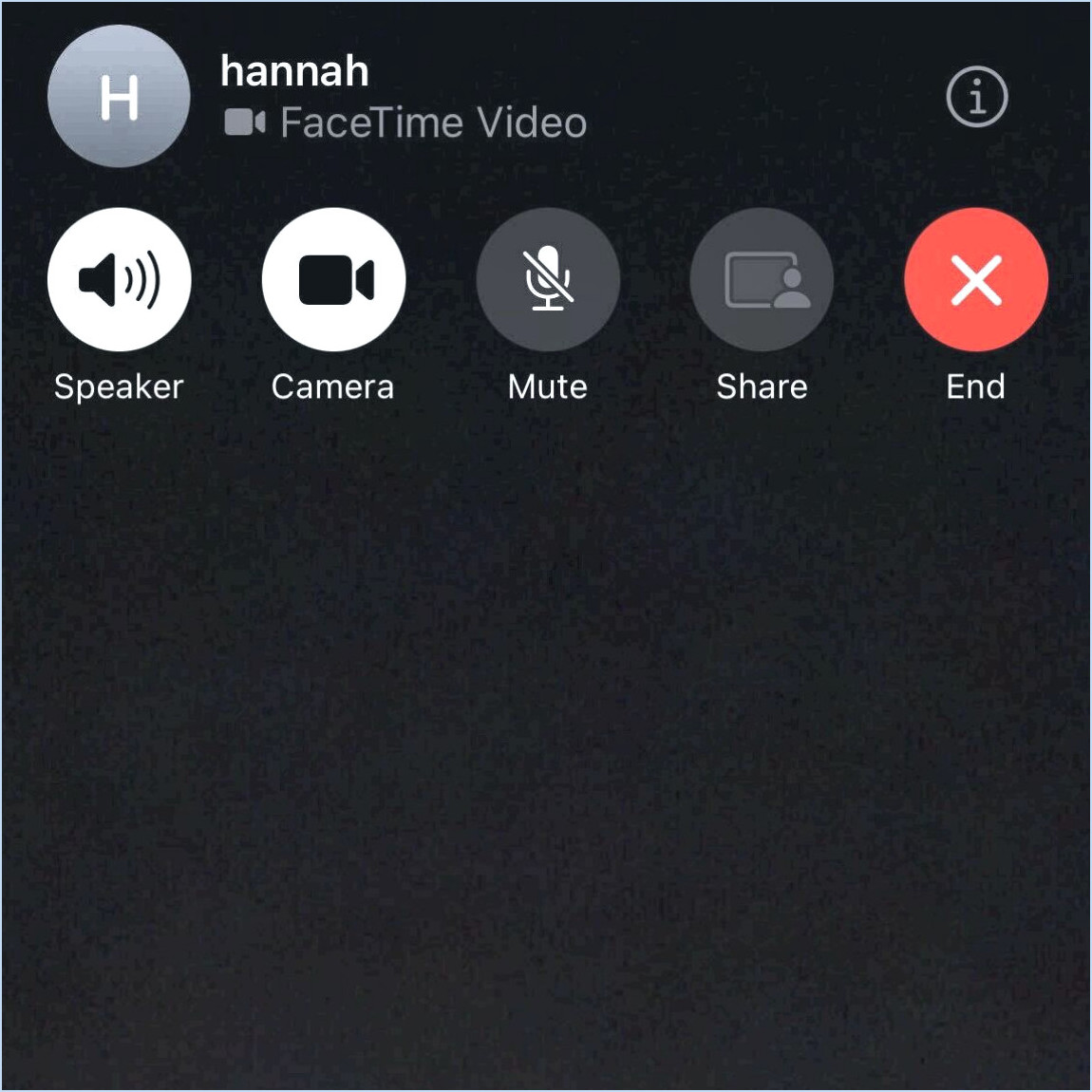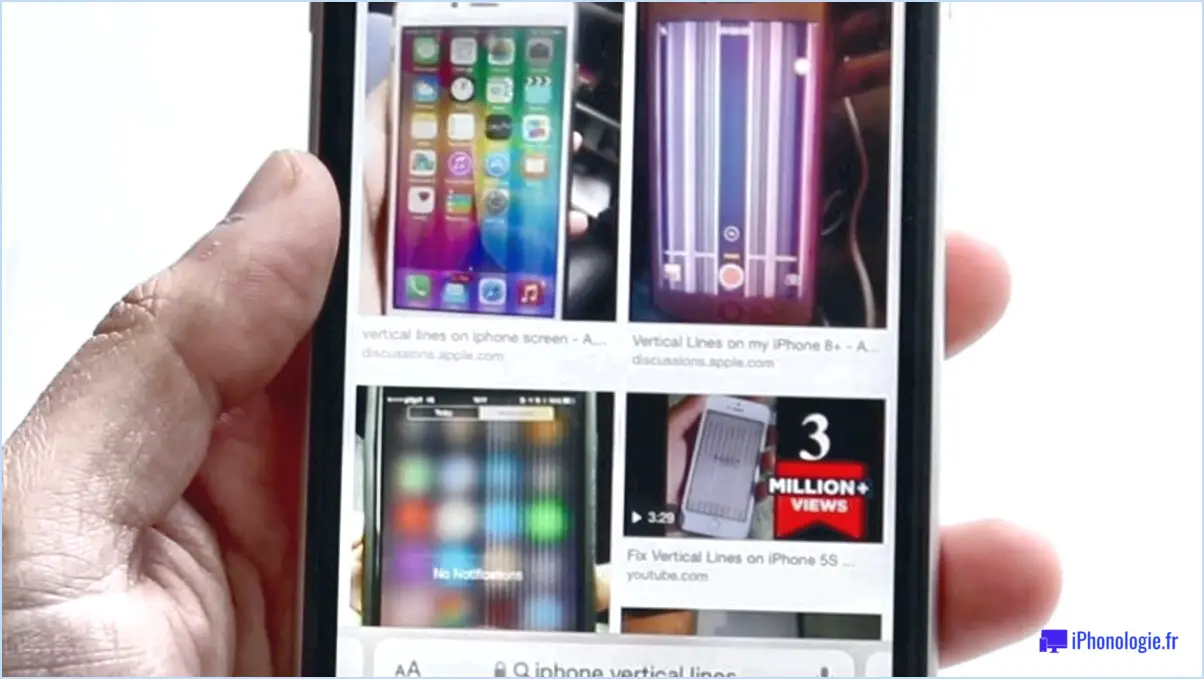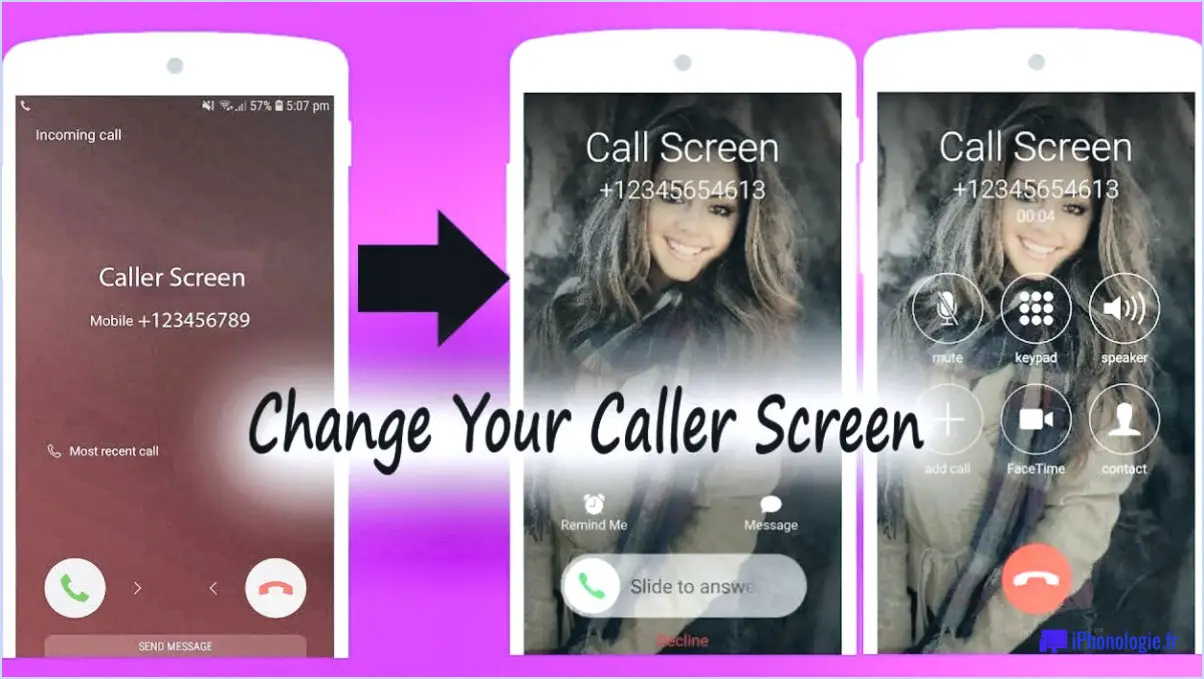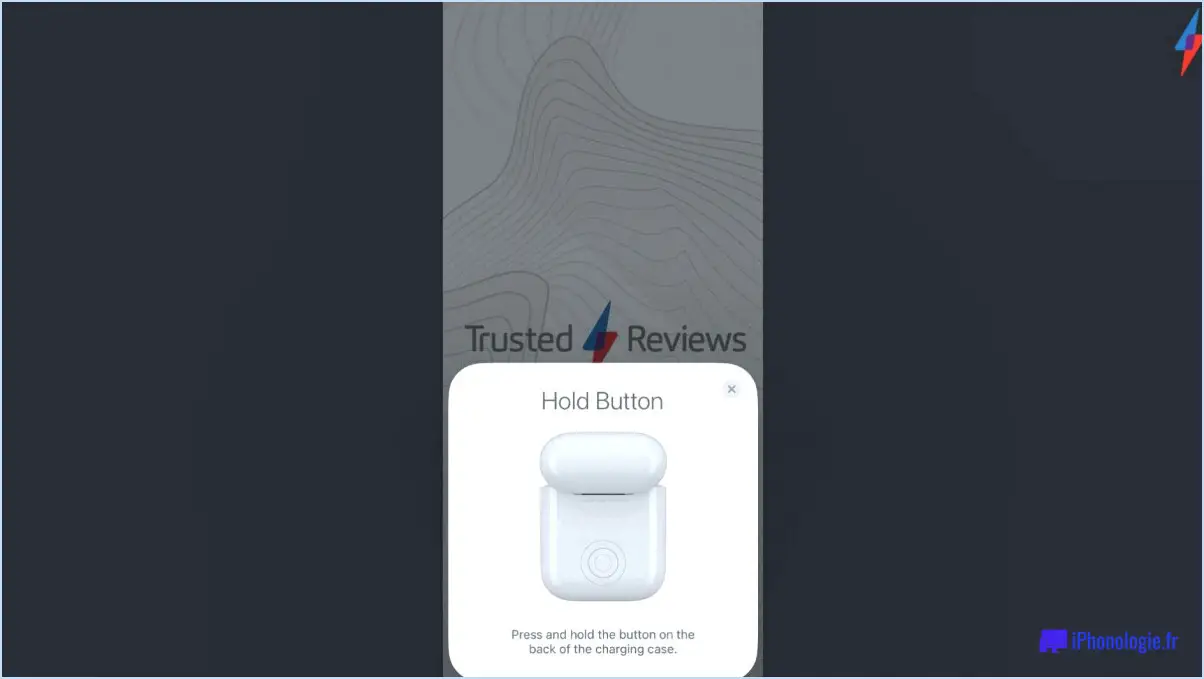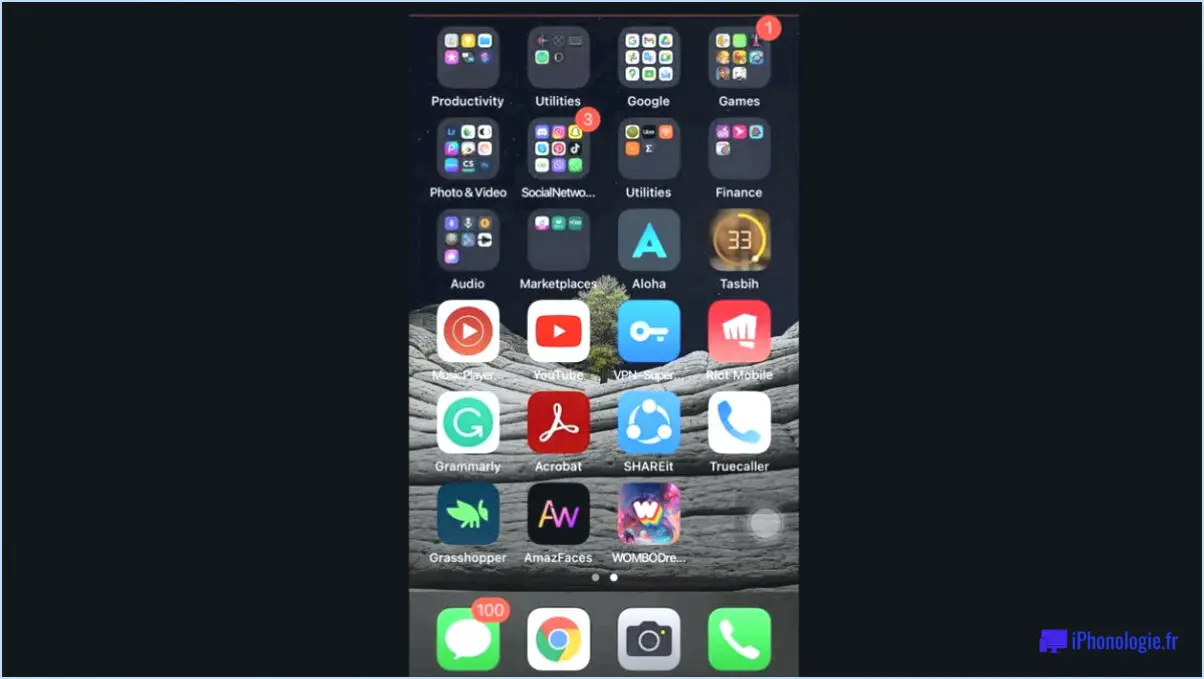Comment supprimer les stations Pandora sur Android?
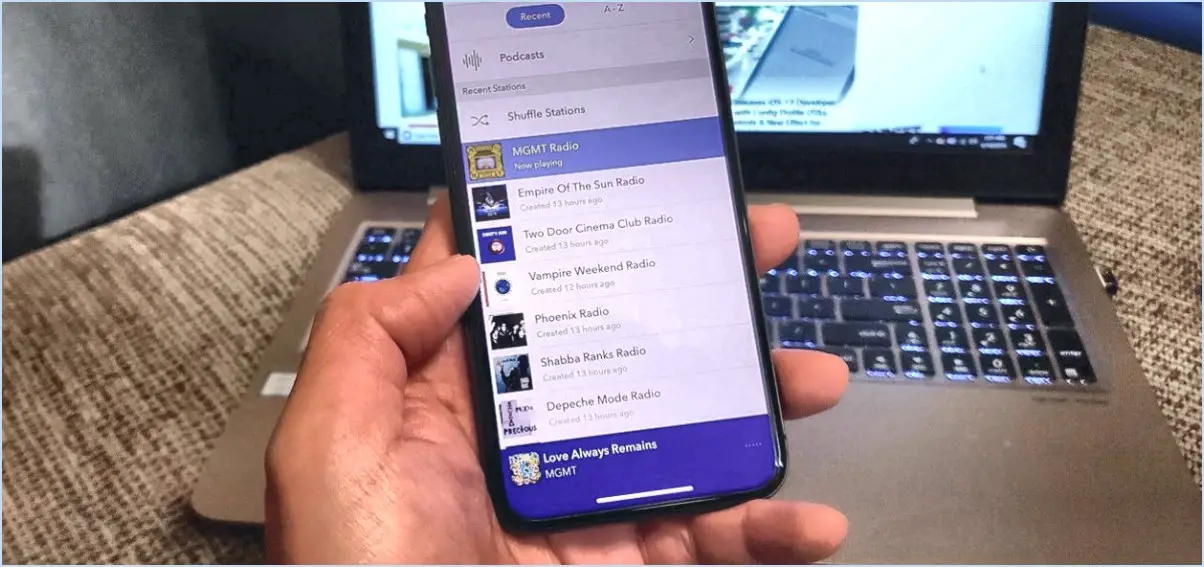
La suppression des stations Pandora sur Android est un processus simple. Suivez les étapes suivantes pour supprimer les stations Pandora indésirables de votre appareil Android :
- Ouvrez l'application Pandora : Commencez par lancer l'application Pandora sur votre appareil Android. Si ce n'est pas déjà fait, assurez-vous d'être connecté à votre compte Pandora.
- Accédez aux stations : Une fois que vous êtes dans l'application Pandora, localisez et appuyez sur l'onglet « Stations ». Vous accéderez ainsi à la liste de toutes les stations que vous avez créées.
- Sélectionnez la station à supprimer : Faites défiler la liste des stations et trouvez celle que vous souhaitez supprimer. Tapez dessus pour la sélectionner.
- Supprimer la station : Après avoir sélectionné la station, vous verrez apparaître un menu avec différentes options. Recherchez le bouton « Supprimer » et tapez dessus. Pandora vous demandera généralement de confirmer la suppression afin de s'assurer que vous ne supprimez pas accidentellement une station.
- Confirmation : Confirmez la suppression en appuyant sur « Oui » ou « OK » dans la boîte de dialogue de confirmation qui s'affiche. Cette étape est cruciale pour éviter les suppressions accidentelles.
- Station supprimée : Une fois que vous avez confirmé, Pandora supprime la station sélectionnée de votre liste. La station a été supprimée avec succès de votre appareil Android.
- Répétez l'opération si nécessaire : Si vous avez d'autres stations à supprimer, répétez simplement le processus en sélectionnant chaque station et en suivant les étapes 4 à 6.
N'oubliez pas que la suppression d'une station l'efface définitivement de votre compte. Vous ne pourrez pas récupérer la liste de lecture ou les préférences de la station après sa suppression. Assurez-vous donc que vous souhaitez réellement vous débarrasser de la station avant de confirmer la suppression.
En résumé, la suppression des stations Pandora sur Android est un processus simple et rapide. Il vous suffit d'ouvrir l'application, d'accéder à vos stations, de sélectionner celle que vous souhaitez supprimer, de confirmer la suppression et le tour est joué. Gardez votre liste de stations organisée en supprimant tout contenu indésirable ou obsolète sans effort.
Comment supprimer une variété de Pandora Mobile?
Pour supprimer la variété de Pandora Mobile, suivez les étapes suivantes :
- Créez des stations : Au lieu d'utiliser la section « Pour vous », créez des stations personnalisées basées sur vos artistes ou genres préférés.
- Commentaires sur le pouce : Utilisez les icônes « pouce vers le haut » et « pouce vers le bas » pour affiner vos préférences. Les pouces vers le bas sur les chansons qui ne correspondent pas à vos goûts permettent d'adapter les recommandations.
- Utilisez la fonction « Ajouter de la variété » : Cliquez sur « Ajouter de la variété » et désélectionnez les genres ou les artistes que vous ne souhaitez pas voir apparaître dans vos recommandations.
- Modifier la station : Accédez aux paramètres d'une station et réglez le curseur de la variété pour privilégier la familiarité à la découverte.
- Sauter et interagir : Sautez les chansons que vous n'aimez pas et interagissez régulièrement avec l'application pour qu'elle comprenne mieux vos goûts.
En personnalisant les stations et en donnant votre avis, vous pouvez adapter votre expérience Pandora à vos préférences.
Existe-t-il un moyen de réinitialiser les stations Pandora?
Absolument, vous pouvez réinitialiser les stations Pandora pour repartir du bon pied avec vos préférences musicales. Voici comment procéder :
- Accédez aux paramètres de la station : Accédez à la station que vous souhaitez réinitialiser.
- Supprimer les préférences : Cliquez sur l'icône « Options » ou « Paramètres ». Recherchez une option telle que « Thumbprint Radio » ou « Station Details ».
- Effacer les évaluations des pouces : Pour réinitialiser, supprimez toutes les évaluations des pouces vers le haut et vers le bas. Cela efface vos préférences précédentes.
- Recommencer à zéro : Après avoir effacé les évaluations, votre station sera réinitialisée. Pandora jouera un mélange de chansons pour apprendre vos nouveaux goûts.
- Profitez de la personnalisation : Au fur et à mesure que vous ajoutez ou supprimez de nouvelles chansons, votre station s'adapte à l'évolution de vos préférences.
La réinitialisation des stations Pandora efface les évaluations précédentes, ce qui vous donne l'occasion de découvrir de nouvelles musiques. Profitez de votre expérience d'écoute rafraîchie !
Comment modifier mes stations sur Pandora?
Pour modifier vos stations sur Pandora, procédez comme suit :
- Accédez à la page de la piste : Cliquez sur le lien « modifier » situé en bas de la page de la piste.
- Nom et emplacement : Saisissez le nom et l'emplacement de la station souhaitée sur la page qui s'affiche.
- Partager des listes de lecture : Indiquez si vous souhaitez partager des listes de lecture avec d'autres utilisateurs de Pandora.
Profitez d'un voyage musical personnalisé avec vos stations éditées sur Pandora.
Pourquoi ne puis-je pas modifier ma station Pandora?
Si vous ne parvenez pas à modifier votre station Pandora, plusieurs facteurs peuvent entrer en ligne de compte :
- Mises à jour logicielles : Pandora met régulièrement à jour son logiciel, ce qui peut modifier l'apparence et les fonctionnalités de votre station. Si vous n'avez pas mis à jour votre logiciel Pandora récemment, cela peut entraîner des divergences dans l'édition des stations.
- Synchronisation des données : L'ajout de nouvelle musique peut parfois perturber la synchronisation de votre station Pandora. Les stations peuvent alors ne pas s'afficher correctement ou être mélangées.
- Configuration initiale : Certains utilisateurs rencontrent des obstacles lors de la procédure de configuration initiale, tels que des difficultés à saisir leurs coordonnées ou à se connecter.
La nature dynamique de Pandora et ses améliorations constantes contribuent à ces problèmes. La mise à jour de votre logiciel et la révision de la configuration de votre station peuvent contribuer à résoudre ces problèmes.
Où se trouvent les paramètres dans Pandora?
Les paramètres de Pandora permettent une personnalisation personnalisée, ce qui en fait un endroit idéal pour stocker des données privées telles que des mots de passe. Si la plupart des paramètres sont facilement accessibles et modifiables, certaines exceptions peuvent s'avérer difficiles à gérer. difficiles à remarquer.
Où se trouve ma station Pandora?
Pour localiser votre station Pandora sur un téléphone ou une tablette, procédez comme suit :
- Ouvrez l'application Pandora.
- Appuyez sur « Menus ».
- Accédez à l'écran « En lecture » en appuyant sur l'étiquette « En lecture » en bas de l'écran.
- Vous pouvez également ouvrir l'écran « En cours de lecture » en appuyant sur le titre de la chanson en cours en bas de l'écran.
- Le nom de votre station s'affiche en haut de la page « En lecture ».
Pourquoi Pandora ne cesse-t-elle d'ajouter des stations?
Pandora ajoute régulièrement de nouvelles stations afin d'améliorer l'expérience utilisateur et la variété musicale. Des stations variées répondent à l'évolution des préférences et permettent aux utilisateurs de découvrir de nouveaux artistes et de nouveaux genres. Cette pratique est également conforme à l'engagement de Pandora de proposer un contenu personnalisé. Si vous rencontrez des ajouts de musique non autorisés, cela pourrait indiquer un accès non autorisé à votre compte, comme en témoignent les apparitions répétées d'artistes ou d'albums spécifiques, ce qui pourrait nécessiter des mesures de sécurité pour votre compte.